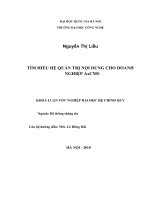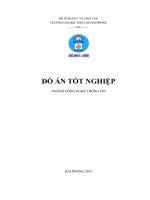Tìm hiểu kỹ thuật làm giao diện cho hệ quản trị nội dung wordpress và ứng dụng
Bạn đang xem bản rút gọn của tài liệu. Xem và tải ngay bản đầy đủ của tài liệu tại đây (4.33 MB, 92 trang )
BỘ GIÁO DỤC VÀ ĐÀO TẠO
TRƯỜNG ĐẠI HỌC DÂN LẬP HẢI PHÒNG
-------o0o-------
ĐỒ ÁN TỐT NGHIỆP
NGÀNH CÔNG NGHỆ THÔNG TIN
HẢI PHÒNG 2016
BỘ GIÁO DỤC VÀ ĐÀO TẠO
TRƯỜNG ĐẠI HỌC DÂN LẬP HẢI PHÒNG
-------o0o-------
TÌM HIỂU KỸ THUẬT LÀM GIAO DIỆN CHO HỆ
QUẢN TRỊ NỘI DUNG WORDPRESS VÀ ỨNG DỤNG
ĐỒ ÁN TỐT NGHIỆP ĐẠI HỌC HỆ CHÍNH QUY
Ngành: Công nghệ Thông tin
HẢI PHÒNG - 2016
BỘ GIÁO DỤC VÀ ĐÀO TẠO
TRƯỜNG ĐẠI HỌC DÂN LẬP HẢI PHÒNG
-------o0o-------
TÌM HIỂU KỸ THUẬT LÀM GIAO DIỆN CHO HỆ
QUẢN TRỊ NỘI DUNG WORDPRESS VÀ ỨNG DỤNG
ĐỒ ÁN TỐT NGHIỆP ĐẠI HỌC HỆ CHÍNH QUY
Ngành: Công nghệ Thông tin
Sinh viên thực hiện: Trịnh Doãn Khiển
Giáo viên hướng dẫn: ThS Đỗ Văn Chiểu
Mã số sinh viên: 1212101001
BỘ GIÁO DỤC VÀ ĐÀO TẠO
TRƯỜNG ĐẠI HỌC DÂN LẬP HẢI PHÒNG
CỘNG HOÀ XÃ HỘI CHỦ NGHĨA VIỆT NAM
Độc lập - Tự do - Hạnh phúc
-------o0o-------
NHIỆM VỤ THIẾT KẾ TỐT NGHIỆP
Sinh viên:
Trịnh Doãn Khiển
Mã số: 1212101001
Lớp:
CT1601
Ngành: Công nghệ Thông tin
Tên đề tài: Tìm hiểu kỹ thuật làm giao diện cho hệ quản trị nội dung Wordpress và ứng
dụng.
NHIỆM VỤ ĐỀ TÀI
1. Nội dung và các yêu cầu cần giải quyết trong nhiệm vụ đề tài tốt nghiệp
a. Nội dung:
- Tìm hiểu về hệ quản trị nội dung mã nguồn mở WordPress.
- Cài đặt trên máy website xây dựng từ WordPress.
- Kỹ thuật tạo giao diện người dùng cho WordPress.
- Quản trị nội dung trang tin trên WordPress.
- Đưa website lên Internet.
b. Các yêu cầu cần giải quyết
- Hiểu được mục tiêu và cách thức thực hiện.
- Xây dựng được một website với giao diện riêng và đưa lên Internet.
2. Các số liệu cần thiết để thiết kế, tính toán
3. Địa điểm thực tập
CÁN BỘ HƯỚNG DẪN ĐỀ TÀI TỐT NGHIỆP
Người hướng dẫn thứ nhất:
Họ và tên: Đỗ Văn Chiểu
Học hàm, học vị: Thạc sĩ
Cơ quan công tác: Đại học Dân lập Hải Phòng
Nội dung hướng dẫn:
- Tìm hiểu về hệ quản trị nội dung mã nguồn mở WordPress.
- Cài đặt trên máy website xây dựng từ WordPress.
- Kỹ thuật tạo giao diện người dùng cho WordPress.
- Quản trị nội dung trang tin trên WordPress.
- Đưa website lên Internet.
Người hướng dẫn thứ hai:
Họ và tên: …………………………………………………………………………………............
Học hàm, học vị………………………………………………………………………………......
Cơ quan công tác: ………………………………………………………………………………..
Nội dung hướng dẫn: ……………………....................................................................................
………………………………………………………………………………………………………
………………………………………………………………………………………………………
………………………………………………………………………………………………………
………………………………………………………………………………………………………
Đề tài tốt nghiệp được giao ngày 18 tháng 04 năm 2016
Yêu cầu phải hoàn thành trước ngày 9 tháng 07 năm 2016
Đã nhận nhiệm vụ: Đ.T.T.N
Sinh viên
Đã nhận nhiệm vụ: Đ.T.T.N
Cán bộ hướng dẫn Đ.T.T.N
Hải Phòng, ngày ............tháng.........năm 2016
HIỆU TRƯỞNG
GS.TS.NGƯT Trần Hữu Nghị
PHẦN NHẬN XÉT TÓM TẮT CỦA CÁN BỘ HƯỚNG DẪN
1. Tinh thần thái độ của sinh viên trong quá trình làm đề tài tốt nghiệp:
.................................................................................................................................
.................................................................................................................................
.................................................................................................................................
.................................................................................................................................
.................................................................................................................................
.................................................................................................................................
.................................................................................................................................
.................................................................................................................................
2. Đánh giá chất lượng của đề tài tốt nghiệp (so với nội dung yêu cầu đã đề ra trong
nhiệm vụ đề tài tốt nghiệp)
......................................................................................................................................................
......................................................................................................................................................
......................................................................................................................................................
......................................................................................................................................................
......................................................................................................................................................
......................................................................................................................................................
......................................................................................................................................................
3. Cho điểm của cán bộ hướng dẫn:
( Điểm ghi bằng số và chữ )
......................................................................................................................................................
......................................................................................................................................................
Ngày.......tháng.........năm 2016
Cán bộ hướng dẫn chính
( Ký, ghi rõ họ tên )
PHẦN NHẬN XÉT ĐÁNH GIÁ CỦA CÁN BỘ CHẤM PHẢN BIỆN ĐỀ TÀI
TỐT NGHIỆP
1. Đánh giá chất lượng đề tài tốt nghiệp (về các mặt như cơ sở lý luận, thuyết
minh chương trình, giá trị thực tế, ...)
2. Cho điểm của cán bộ phản biện
( Điểm ghi bằng số và chữ )
......................................................................................................................................................
......................................................................................................................................................
Ngày.......tháng.........năm 2016
Cán bộ chấm phản biện
( Ký, ghi rõ họ tên )
Đồ án tốt nghiệp
Trường ĐH Dân lập Hải Phòng
LỜI CẢM ƠN
Trước hết em xin bày tỏ lòng biết ơn đối với Th.S Đỗ Văn Chiểu – Bộ môn
Công nghệ thông tin – Trường Đại học Dân Lập Hải Phòng, người đã dành cho em rất
nhiều thời gian quý báu, trực tiếp hướng dẫn tận tình giúp đỡ, chỉ bảo em trong suốt
quá trình làm luận văn tốt nghiệp.
Em xin chân thành cảm ơn tất cả các thầy cô giáo trong Bộ môn Công nghệ
thông tin - Trường ĐHDL Hải Phòng, chân thành cảm ơn các thầy giáo, cô giáo tham
gia giảng dạy và truyền đạt những kiến thức quý báu trong suốt thời gian em học tập
tại trường, đã đọc và phản biện luận văn của em giúp em hiểu rõ hơn các vấn đề mình
nghiên cứu, để em có thể hoàn thành luận án này.
Em xin cảm ơn GS.TS.NGƯT Trần Hữu Nghị Hiệu trưởng Trường Đại học
Dân lập Hải Phòng, Ban giám hiệu nhà trường, Bộ môn tin học, các Phòng ban nhà
trường đã tạo điều kiện tốt nhất trong suốt thời gian học tập và làm tốt nghiệp.
Tuy có nhiều cố gắng trong quá trình học tập, trong thời gian thực tập cũng
như trong quá trình làm luận văn nhưng không thể tránh khỏi những thiếu sót, em rất
mong được sự góp ý quý báu của tất cả các thầy giáo, cô giáo cũng như tất cả các bạn
để kết quả của em được hoàn thiện hơn.
Em xin chân thành cảm ơn!
Hải Phòng, Ngày … tháng … năm 2016
Sinh viên
Trịnh Doãn Khiển
Trịnh Doãn Khiển – CT1601
1
Đồ án tốt nghiệp
Trường ĐH Dân lập Hải Phòng
MỤC LỤC
LỜI CẢM ƠN ............................................................................................................... 1
DANH MỤC HÌNH ...................................................................................................... 4
GIỚI THIỆU ................................................................................................................. 6
CHƯƠNG 1: HỆ QUẢN TRỊ NỘI DUNG WORDPRESS ...................................... 7
1.1. Giới thiệu mã nguồn mở .......................................................................................... 7
1.1.1 Khái niệm mã nguồn mở ....................................................................................... 7
1.1.2 Phân loại phần mềm nguồn mở............................................................................. 8
1.1.3 Lợi ích mã nguồn mở ............................................................................................ 8
1.1.4 Một số loại mã nguồn mở thường gặp .................................................................. 8
1.2. Tìm hiểu về WordPress ......................................................................................... 11
1.2.1 Giới thiệu về hệ quản trị nội dung WordPress .................................................... 11
1.2.2 Các giai đoạn phát triển của WordPress ............................................................. 12
1.2.3 Những thành tựu của WordPress ........................................................................ 14
1.2.4 Những nét nổi bật của WordPress ...................................................................... 15
CHƯƠNG 2: CÀI ĐẶT TRÊN MÁY WEBSITE ĐƯỢC XÂY DỰNG TỪ
WORDPRESS ............................................................................................................. 17
2.1 Những yêu cầu cài đặt cho WordPress ................................................................... 17
2.2 Cài đặt Wordpress trên Localhost .......................................................................... 17
CHƯƠNG 3: KỸ THUẬT TẠO GIAO DIỆN NGƯỜI DÙNG TRONG
WORDPRESS ............................................................................................................. 25
3.1 Khái niệm cơ bản về giao diện người dùng trong WordPress (Theme Wordpress)25
3.2. Cấu trúc của Theme WordPress ............................................................................ 26
3.2.1 Cấu trúc thư mục Theme WordPress .................................................................. 26
3.2.2 Theme Stylesheet ................................................................................................ 27
3.2.3 Tệp tin tùy chọn chức năng ................................................................................ 27
3.2.4 Template files ...................................................................................................... 28
3.2.6 Vòng lặp (Loop) .................................................................................................. 32
3.3. Thiết kế theme WordPress..................................................................................... 33
3.3.1 Ý tưởng thiết kế Theme ...................................................................................... 33
3.3.2 Tạo cấu trúc theme .............................................................................................. 34
3.3.3 Viết code cho tệp tin function.php ...................................................................... 35
Trịnh Doãn Khiển – CT1601
2
Đồ án tốt nghiệp
Trường ĐH Dân lập Hải Phòng
3.3.4 Viết code cho tệp tin header.php......................................................................... 38
3.3.5 Viết code cho tệp tin footer.php .......................................................................... 40
3.3.6 Viết code cho tệp tin index.php .......................................................................... 42
3.3.7 Viết code cho tệp tin content.php ....................................................................... 43
3.3.8 Viết code cho Post Format .................................................................................. 46
3.3.9 Code cho tệp tin single.php và page.php ............................................................ 48
3.2.10 Viết code cho các trang lưu trữ, trang tìm kiếm và trang 404 .......................... 49
3.3.11 Viết code cho tệp tin sidebar.php ...................................................................... 52
3.3.12 Viết CSS cho theme .......................................................................................... 52
CHƯƠNG 4: QUẢN TRỊ NỘI DUNG TRANG TIN TRÊN WORDPRESS ....... 58
4.1. Các thành phần cơ bản trong trang quản trị WordPress ........................................ 58
4.1.1 Truy cập vào trang quản trị WordPress .............................................................. 58
4.1.2 Các thành phần trong DashBoard ....................................................................... 59
4.2. Quản trị website WordPress .................................................................................. 60
4.2.1 Đăng bài viết ....................................................................................................... 60
4.2.2 Tạo Page .............................................................................................................. 63
4.2.3 Thiết lập và quản lý bình luận............................................................................. 64
4.2.4 Hướng dẫn sử dụng Widget ................................................................................ 66
4.2.5 Làm việc với Menu trong WordPress ................................................................. 68
4.2.6 Hướng dẫn Plugin trong WordPress .................................................................. 72
4.2.7 Quản trị người dùng (users) trên WordPress ...................................................... 74
4.2.8 Hướng dẫn mục Cài đặt ...................................................................................... 76
KẾT LUẬN ............................................................................................................... 83
TÀI LIỆU THAM KHẢO…...…………………………………………………….. .84
Trịnh Doãn Khiển – CT1601
3
Đồ án tốt nghiệp
Trường ĐH Dân lập Hải Phòng
DANH MỤC HÌNH
Hình 1.2.1: WordPress thuở mới thành lập vào năm 2003 .......................................... 11
Hình 2.2.1: Giao diện XAMPP ..................................................................................... 17
Hình 2.2.2: Giao diện phpMyadmin ............................................................................. 18
Hình 2.2.3: Giao diện Database trong phpMyadmin ................................................... 18
Hình 2.2.4 Thư mục sau khi giải nén mã nguồn........................................................... 18
Hình 2.2.5: Các tệp tin và thư mục mã nguồn của WordPress. ................................... 19
Hình 2.2.6: Mã nguồn wordpress trong thư mục website ............................................ 19
Hình 2.2.7: Giao diện Database trong phpMyadmin .................................................. 20
Hình 2.2.8: Tạo user account ....................................................................................... 20
Hình 2.2.9: Tạo database cùng với user ...................................................................... 21
Hình 2.2.10: Chọn ngôn ngữ khi cài đặt WordPress ................................................... 21
Hình 2.2.11: Wordpress yêu cầu nhập thông tin database .......................................... 22
Hình 2.2.12: Nhập thông tin database ......................................................................... 22
Hình 2.2.13: Thiết các thông tin quan trọng của website ............................................ 23
Hình 2.2.14: Cài đặt website thành công ..................................................................... 23
Hình 2.2.15: Trang quản trị của WordPress sau khi cài đặt ....................................... 24
Hình 2.2.16: Trang chủ website sau khi cài WordPress .............................................. 24
Hình 3.2.1: Cấu trúc template trong Theme WordPress .............................................. 28
Hình 3.2.2: Bố cục website dự kiến .............................................................................. 33
Hình 3.2.3: Thư mục chứa theme ................................................................................. 35
Hình 3.2.4: Theme vừa tạo trong Giao diện của trang Quản trị ................................. 35
Hình 3.2.5: Thêm Menu cho website ............................................................................ 40
Hình 3.2.6: Theme Widget cho sidebar ........................................................................ 52
Hình 3.4.1: Trang chủ website Công nghệ 24h ........................................................... 56
Hình 3.4.2: Một bài viết trong website Công nghệ 24h ............................................... 57
Hình 4.1.1: Đăng nhập vào trang quản trị................................................................... 58
Hình 4.1.2: Trang Quản trị (DashBoard) ................................................................... 59
Hình 4.2.1: Tạo bài viết mới......................................................................................... 61
Hình 4.2.2: Khung soạn thảo bài viết........................................................................... 61
Hình 4.2.3: Thêm thẻ và chuyên mục cho bài viết ....................................................... 62
Hình 4.2.4: Thêm ảnh đại diện cho bài viết ................................................................. 62
Hình 4.2.5: Chọn ảnh đại diện cho bài viết ................................................................. 63
Hình 4.2.6: Đăng bài viết ............................................................................................. 63
Hình 4.2.7: Thêm trang mới ......................................................................................... 64
Hình 4.2.8: Khung bình luận trong website ................................................................. 64
Hình 4.2.9: Bình luận chờ xét duyệt ............................................................................. 65
Hình 4.2.10: Duyệt bình luận ....................................................................................... 65
Hình 4.2.11: Hỉnh thị bình luận không cần chờ duyệt ................................................. 66
Hình 4.2.12: Cấm bình luận nhạy cảm......................................................................... 66
Hình 4.2.13: Quản lý wigdet ........................................................................................ 67
Hình 4.2.14: Thêm Widget............................................................................................ 67
Hình 4.2.15: Loại bỏ widget ......................................................................................... 68
Hình 4.2.16: Thiết lập widget ....................................................................................... 68
Hình 4.2.17: Giao diện Menu ....................................................................................... 69
Trịnh Doãn Khiển – CT1601
4
Đồ án tốt nghiệp
Trường ĐH Dân lập Hải Phòng
Hình 4.2.18: Tạo Menu ................................................................................................ 69
Hình 4.2.19: Thêm Trang vào Menu ............................................................................ 70
Hình 4.2.20: Thêm Liên kết vào Menu ......................................................................... 70
Hình 4.2.21: Thêm Chuyên mục vào Menu .................................................................. 71
Hình 4.2.22: Tạo Menu Location ................................................................................. 71
Hình 4.2.23: Menu xuất hiện trên trang chủ ................................................................ 72
Hình 4.2.23: Cài plugin mới ......................................................................................... 73
Hình 4.2.24: Danh sách plugin .................................................................................... 73
Hình 4.2.25: Giao diện cài đặt Plugin ......................................................................... 74
Hình 4.2.26: Giao diện thêm người dùng mới ............................................................. 75
Hình 4.2.27: Danh sách người dùng ............................................................................ 75
Hình 4.2.28: Cài đặt tổng quan .................................................................................... 76
Hình 4.2.29: Cài đặt Viết ............................................................................................. 78
Hình 4.2.30: Cài đặt đọc .............................................................................................. 79
Hình 4.2.31: Trang khu vực Cài đặt -> thảo luận ....................................................... 80
Hình 4.2.32: Trang khu vực tùy chỉnh Media .............................................................. 81
Hình 4.2.33: Trang khu vực Cài đặt -> Đường dẫn tĩnh ............................................. 82
Trịnh Doãn Khiển – CT1601
5
Đồ án tốt nghiệp
Trường ĐH Dân lập Hải Phòng
GIỚI THIỆU
Phần mềm nguồn mở là phần mềm với mã nguồn được công bố và sử dụng một
giấy phép nguồn mở. Giấy phép này cho phép bất cứ ai cũng có thể nghiên cứu, thay
đổi, cải tiến phần mềm, sao chép và phân phối phần mềm ở dạng chưa thay đổi hoặc
đã thay đổi mà không phải trả tiền bản quyền cho người lập trình trước.
Thuật ngữ "phần mềm nguồn mở" có nghĩa gần tương đương với "mã nguồn
mở" nhưng với độ bao hàm cao hơn. Ngày nay có rất nhiều dạng mở (không đóng) bao
gồm: phần cứng, phần mềm nguồn mở, tài liệu/học liệu mở, thiết kế mở... Phần mềm
nguồn mở đang phát triển với tốc độ khá cao, cho thấy nó có nhiều động lực hơn so
với mã đóng.
Ở Việt Nam mã nguồn mở cũng không còn xa lạ. Việc sử dụng và phát triển mã
nguồn mở ở đất nước đang phát triển như nước ta rất được quan tâm, nó giúp giảm
thiểu nguồn tài chính khi chi trả bản quyền và nhiều lợi ích khác. Hiện nay, có rất
nhiều sản phẩm nguồn mở đang được sử dụng như: WordPress, Joomla, Magento,
NukeViet,… Trong đó, hệ quản trị nội dung mã nguồn mở WordPress đang được quan
tâm và sử dụng rộng rãi bởi tính đơn giản, dễ sử dụng và đặc biệt là hoàn toàn miễn
phí. Khó khăn duy nhất trong việc sử dụng WordPress làm website là việc tạo giao
diện theo yêu cầu người dùng. Đồ án này của em sẽ nghiên cứu kỹ thuật tạo giao diện
người dùng cho WordPress, đưa website lên trên Internet và quản trị nội dung của
website.
Trịnh Doãn Khiển – CT1601
6
Đồ án tốt nghiệp
Trường ĐH Dân lập Hải Phòng
CHƯƠNG 1: HỆ QUẢN TRỊ NỘI DUNG
WORDPRESS
1.1 . Giới thiệu mã nguồn mở
1.1.1 Khái niệm mã nguồn mở
Mã nguồn mở (Open Source) là thuật ngữ chỉ các sản phẩm phần mềm có mã
nguồn mở. Phần mềm nguồn mở là các phần mềm được cung cấp dưới dạng cả mã và
nguồn, không chỉ là miễn phí về giá mua mà chủ yếu là miễn phí về bản quyền. Người
dùng có quyền sửa đổi, cải tiến, phát triển, nâng cấp theo một số nguyên tắc chung quy
định trong giấy phép phần mềm nguồn mở mà không cần xin phép ai, điều mà họ
không được làm đối với các phần mềm đóng.
Nhà cung cấp phần mềm nguồn mở có quyền yêu cầu người dùng trả một số chi
phí về dịch vụ bảo hành, huấn luyện, nâng cấp, tư vấn… tức là những dịch vụ thực sự
đã thực hiện để phục vụ người dùng, nhưng không được bán các sản phẩm nguồn mở
vì nó là tài sản của trí tuệ chung.
Một điều kiện hay được áp dụng nhất là GPL: GNU General Public Licence của
tổ chức Free Software Foundation.
GPL có hai đặc điểm phân biệt đó là:
-
Tác giả gốc giữ bản quyền về phần mềm nhưng cho phép người quyền tìm
hiểu, phát triển, công bố cũng như khai thác thương mại sản phẩm...
-
Tác giả sử dụng luật bản quyền để bảo đảm các quyền đó không bị vi phạm
đối với tất cả mọi người, trên mọi phần mềm có sử dụng mã nguồn mở của
mình.
Các điều khoản phân phối của phần mềm mã nguồn mở phải tuân thủ các tiêu
chuẩn sau:
-
Tự do tái phân phối.
-
Mã nguồn.
-
Các chương trình phát sinh.
-
Tính toàn vẹn của mã nguồn cung cấp bởi tác giả.
-
Không có sự phân biệt đối xử giữa cá nhân hay nhóm người.
-
Không phân biệt đối xử với bất cứ một lĩnh vực công việc nào.
-
Việc phân phối bản quyền.
Trịnh Doãn Khiển – CT1601
7
Đồ án tốt nghiệp
Trường ĐH Dân lập Hải Phòng
-
Giấy phép phải không được giành riêng cho một sản phẩm.
-
Bản quyền không được cản trở các phần mềm khác.
1.1.2 Phân loại phần mềm nguồn mở
-
Application
Là các loại phần mềm ứng dụng, ví dụ như hệ điều hành, phần mềm văn phòng,
phần mềm kế toán, phần mềm chỉnh sửa hình ảnh, công cụ lập trình (IDE), Web
server,... Ví dụ:
+ Hệ điều hành: Windows, MacOS, Linux, Free BSD.
+ Phần mềm văn phòng: Open Office,King Office.
+ Công cụ lập trình: Adobe Dreamweaver, phpDesign.
-
Software Framework
Là tập hợp những phần mềm (Softwarre Package) giúp cho lập trình viên
dùng để viết phần mềm nhanh hơn, khỏi phải viết lại code cho những vẫn đề đã có
người viết rồi.
1.1.3 Lợi ích mã nguồn mở
-
Phần mềm có thể được sao chép hoàn toàn miễn phí, người dùng hoàn toàn an
tâm khi chia sẻ một chương trình với bạn bè.
-
Các định dạng file không hoàn toàn bị kiểm soát bởi một vài nhà cung cấp. Do
yêu cầu công việc, người dùng muốn sử dụng dữ liệu cho một ứng dụng khác
nhưng chương trình bản quyền không cho phép, với Open Source người dùng
có thể gặp nhiều nhà cung cấp đáp ứng yêu cầu của mình.
-
Hầu hết các sản phẩm Open Source đều có khả năng bảo mật tuyệt vời, khi một
vết nứt được tìm thấy nó thường được sửa nhanh hơn phần mềm có bản quyền.
-
Các hệ thống Open Source, nhất là các hệ thống dựa trên UNIX, thường rất linh
hoạt vì chúng được xây dựng từ nhiều khối thống nhất và được miêu tả cặn kẽ,
rất dễ để người dùng thay thế nhiều phần của hệ thống với phần có giao diện
tương tự.
-
Có một cộng đồng hỗ trợ lớn, không bị phụ thuộc vào bất kì công ty nào.
1.1.4 Một số loại mã nguồn mở thường gặp
Trịnh Doãn Khiển – CT1601
8
Đồ án tốt nghiệp
Trường ĐH Dân lập Hải Phòng
Hiện nay, trên thế giới có rất nhiều loại nguồn mở (hay còn gọi là mã nguồn
mở) khác nhau, mỗi loại nguồn mở có một ứng dụng riêng. Dưới đây là một số loại
nguồn mở được sử dụng rộng rãi:
-
Ubuntu: là hệ điều hành mã nguồn mở dùng cho máy tính xách tay, máy tính để
bàn và cả máy chủ, Ubuntu chứa tất cả các chương trình dứng dụng cần thiết
cho công việc tại nhà, ở trường hay tại văn phòng công ty.
-
Vbulletin: là mã nguồn mở xây dựng các diễn đàn trực tuyến được sử dụng phổ
biến nhất hiện nay. Hầu hết các diễn đàn lớn tại Việt Nam đều được xây dựng
bằng Vbulletin.
-
Apache Tomcat: là hệ thống mã nguồn mở của hãng Apache Software, ứng
dụng Apache Tomcat có thể xử lý được số luộng lớn các yêu cầu bao gồm ứng
dụng web trực tuyến, các gói dữ liệu lưu thông giữa Server – Client, tùy biến dễ
dàng theo nhu cầu, quy mô của từng tổ chức, doanh nghiệp.
-
Linux: là một hệ hiều hành mã nguồn mở dạng Unix được xây dựng bởi Linus
Torvalds. Linux có mọi đặc tính của một hệ điều hành hiện đại: hệ thống đa
nhiệm, đa tuyến đoạn, bộ nhớ ảo, thư viện độ, tải theo nhu cầu, quản lý bộ nhớ,
các module driver thiết bị, video frame buffering, và mạng internet bằng giao
thức TCP/IP.
-
Open Office: là chương trình mã nguồn mở thay thế cho Microsoft Office, ưu
điểm của nó là dung lượng nhỏ và có thể tương thích được với Microsoft Office
nhưng chưa thể thân thiện bằng Microsoft Office.
-
WordPress: là một hệ quản trị nội dung mã nguồn mở được ứng dụng để thiết
kế các websitte hay blog cá nhân.
-
Ngoài ra còn rất nhiều loại mã nguồn mở khác như: Eclipse, Webwork,
WebGUI, OpenCMS, Fedora, Centos, Joomla, Xenforo,...
Trên thị trường phần mềm, có nhiều loại giấy phép. Có thể chia các giấy
phép này thành các loại sau:
-
Phần mềm thương mại (Commercial Software). Là phần mềm thuộc bản
quyền của tác giả hoặc nhà sản xuất, chỉ được cung cấp ở dạng mã nhị phân,
người dùng phải mua và không có quyền phân phối lại.
Trịnh Doãn Khiển – CT1601
9
Đồ án tốt nghiệp
-
Trường ĐH Dân lập Hải Phòng
Phần mềm thử nghiệm giới hạn (Limited Trial Software). Là những phiên bản
giới hạn của các phần mềm thương mại được cung cấp miễn phí nhằm mục đích
thử nghiệm, giới thiệu sản phẩm và kích thích người dùng quyết định mua. Loại
phần mềm này bị giới hạn về tinh năng và thời gian sử dụng (thường là 60
ngày).
-
Phần mềm “chia sẻ” (Shareware). Loại phần mềm này có đủ các chức năng và
được phát hành tự do, nhưng khuyến cáo các cá nhân hoặc tổ chức mua, tùy
tình hình cụ thể. Nhiều tiện ích Internet (như “WinZip” dùng các thuận lợi của
Shareware như một hệ thống phân phối).
-
Phần mềm sử dụng phi thương mại (Non-commercial Use). Loại phần mềm này
được sử dụng tự do và có thể phát hành lại bởi các tổ chức phi lợi nhuận.
Nhưng các tổ chức kinh tế, thí dụ các doanh nghiệp,... muốn dùng phải mua.
Netscape Navigator là một thí dụ của loại phần mềm này.
-
Phần mềm không phải trả phần trăm cho nhà sản xuất (Royalties Free Binaries
Software). Phần mềm được cung cấp dưới dạng nhị phân và được dùng tự do.
Ví dụ: Bản nhị phân của các phần mềm Internet Explorer và NetMeeting.
-
Thư viện phần mềm không phải trả phần trăm (Royalties Free Software
Libraries) là những phần mềm mà mã nhị phân cũng như mã nguồn được dùng
và phân phối tự do, nhưng người dùng không được phép sửa đổi. Ví dụ: các thư
viện lớp học, các tệp “header”.
-
Phần mềm mã nguồn mở kiểu BSD - (Open Source BSD-style). Một nhóm
nhỏ khép kín (closed team) đã phát triển các PMNM theo giấy phép phân phối
Berkely (BSD – Berkely Software Distribution) cho phép sử dụng và phân phối
lại các phần mềm này dưới dạng mã nhị phân và mã nguồn. Về nguyên tắc
nhóm phát triển không cho phép người dùng tự do lấy mã nguồn từ kho mã ra
sửa (gọi là check-out) và đưa mã đã sửa vào lại kho mã mà không được họ kiểm
tra trước (gọi là các “check-in”).
-
Phần mềm mã mở kiểu Apache (Open Source Apache-style). Chấp nhận
nguồn mở kiểu BSD nhưng cho phép những người ngoài nhóm phát triển xâm
nhập vào lõi của mã nền (core codebase), tức là được phép thực hiện các
“check-in”.
Trịnh Doãn Khiển – CT1601
10
Đồ án tốt nghiệp
-
Trường ĐH Dân lập Hải Phòng
Phần mềm mã mở kiểu CopyLeft hay kiểu Linux (Open Source CopyLeft,
Linux-style). Phần mềm mã mở kiểu CopyLeft (trò chơi chữ của Free Software
Foundation – FSF – và GNU – Gnu’s Not Unix, để đối nghịch hoàn toàn với
CopyRight!) hay còn gọi là giấy phép GPL (General Public Licence) là một
bước tiến quan trọng theo hướng tự do hóa của các giấy phép phần mềm. Giấy
phép GPL yêu cầu không những mã nguồn gốc phải được phân phối theo các
qui định của GPL mà mọi sản phẩm dẫn xuất cũng phải tuân thủ GPL.
1.2 . Tìm hiểu về WordPress
1.2.1 Giới thiệu về hệ quản trị nội dung WordPress
WordPress là một phần mềm nguồn mở (Open Source Software) được viết bằng
ngôn ngữ lập trình website PHP (Hypertext Preprocessor) và sử dụng hệ quản trị cơ sở
dữ liệu MySQL. WordPress được ra mắt lần đầu tiên vào ngày 27/5/2003 bởi tác
giả Matt Mullenweg và Mike Little.
Hình 1.2.1: WordPress thuở mới thành lập vào năm 2003
WordPress là một mã nguồn mở bằng ngôn ngữ PHP để hỗ trợ tạo blog cá nhân
được rất nhiều người sử dụng ủng hộ về tính dễ sử dụng, nhiều tính năng hữu ích. Qua
thời gian, số lượng người sử dụng tăng lên, các cộng tác viên là những lập trình viên
cũng tham gia đông đảo để phát triển mã nguồn WordPress có thêm những tính năng
tuyệt vời. Và cho đến năm 2016, WordPress đã được xem như là một hệ quản trị nội
dung (CMS – Content Management System) vượt trội để hỗ trợ người dùng tạo ra
Trịnh Doãn Khiển – CT1601
11
Đồ án tốt nghiệp
Trường ĐH Dân lập Hải Phòng
nhiều thể loại website khác nhau như blog, website tin tức/tạp chí, giới thiệu doanh
nghiệp, bán hàng – thương mại điện tử, thậm chí với các loại website có độ phức tạp
cao như đặt phòng khách sạn, thuê xe, đăng dự án bất động sản,… Hầu như mọi hình
thức website với quy mô nhỏ và vừa đều có thể triển khai trên nền tảng WordPress.
Nhưng như thế không có nghĩa là WordPress chỉ thích hợp với các dự án nhỏ, mà hiện
nay có tới khoảng 25% website trong danh sách 100 website lớn nhất thế giới sử dụng
mã nguồn WordPress. Ví dụ như trang tạp chí TechCrunch, Mashable, CNN, BBC
America, Variety, Sony Music, MTV News, Bata, Quartz,…
1.2.2 Các giai đoạn phát triển của WordPress
-
2003: WordPress được ra mắt lần đầu bởi Matt Mullenweg và Mike.
-
2004: Plugin được giới thiệu với phiên bản 1.2 (Mingus).
-
2005:
+ Hệ thống theme và các trang tĩnh được giới thiệu ở phiên bản 1.5 (Strayhorn).
+ Bộ nhớ đệm tồn tại lâu (persistent caching) và một giao diện người dùng
backend mới được ra mắt trong phiên bản 2.0 (Duke).
-
2007:
+ Một giao diện người dùng mới, tự động lưu, chính tả kiểm tra và các tính năng
mới khác được giới thiệu trong phiên bản 2.1 (Ella).
+ Widget, hỗ trợ Atom tốt hơn và tối ưu hóa tốc độ xuất hiện trong phiên bản 2.2
(Getz).
+
Tagging, cập nhật các thông báo và một hệ thống phân loại (taxonomy) mới đã
được giới thiệu trong phiên bản 2.3 (Dexter).
-
2008:
+
Phiên bản 2.5 (Brecker) đã được phát hành với giao diện người dùng (UI)
quản trị mới được thiết kế bởi Happy Cog và giới thiệu bảng điều khiển và API
shortcode.
+ Phiên bản 2.6 (Tyner) được xây dựng trên 2.5 và giới thiệu tính năng revisions
post (sửa bài viết).
+ Phiên bản 2.7 (Coltrane) được ra mắt với giao diện quản lý mới để cải thiện
khả năng sử dụng và thực hiện các công cụ quản trị tùy biến hơn. Phiên bản 2.7
cũng giới thiệu tính năng nâng cấp tự động, tích hợp cài đặt plugin, sticky post,
Trịnh Doãn Khiển – CT1601
12
Đồ án tốt nghiệp
Trường ĐH Dân lập Hải Phòng
luồng bình luận (comment), phân trang và một API mới quản lý số lượng lớn,
và các tài liệu nội tuyến.
-
2009:
+ Phiên bản 2.8 (Baker ) giới thiệu một giao diện được cài sẵn và cải thiện giao
diện người dùng và API.
+ Phiên bản 2.9 (Carmen) giới thiệu tính năng chỉnh sửa hình ảnh, Trash/ Undo,
số lượng lớn các plugin được cập nhật và hỗ trợ oEmbed.
-
2010: Phiên bản 3.0 (Thelonious) được phát hành chính thức. Phiên bản này giới
thiệu tính năng phân loại bài viết, thêm quản lý menu, giới thiệu một giao diện mặc
định mới với tên là "Twenty ten" và cho phép quản lý nhiều trang web (MultiSite).
-
2011:
+ Phiên bản 3.1 (Gershwin) giới thiệu post format và admin bar.
+ Phiên bản 3.2 (Reinhardt) cải thiện WordPress nhanh hơn và nhẹ hơn, phiên
bản này nâng cấp yêu cầu tối thiểu để PHP 5.2.4 và MySQL 5.0.15 và giới
thiệu một giao diện mặc định mới với tên là: "Twenty Eleven".
+ Phiên bản 3.3 (Sonny) ra mắt giúp cho WordPress thân thiện hơn cho người
mới bắt đầu với tin nhắn chào mừng và con trỏ tính năng.
-
2012:
+
Phiên bản 3.4 (Green) giới thiệu các tùy biến giao diện và xem trước giao
diện.
+ Phiên bản 3.5 (Elvin) giới thiệu hệ thông quản lý media mới và một giao diện
mặc định mới: "Twenty Twelve".
-
2013:
+ Phiên bản 3.6 (Peterson) giới thiệu một giao diện mặc định mới với tên là
"Twenty Thirteen", hỗ trợ Audio và Video dựng sẵn, cải thiện tính năng Auto
Save và Post Locking.
+ Phiên bản 3.7 (Basie) giới thiệu bản cập nhật tự động để bảo trì và cập nhật bảo
mật, đồng hồ đo độ mạnh mật khẩu, kết quả tìm kiếm được cải thiện và hỗ trợ
toàn cầu tốt hơn.
+ Phiên bản 3.8 (Parker) giới thiệu thiết kế quản trị mới và giao diện mặc định
mới: "Twenty Fourteen".
Trịnh Doãn Khiển – CT1601
13
Đồ án tốt nghiệp
-
Trường ĐH Dân lập Hải Phòng
2014:
+ Phiên bản 3.9 (Smith) đã cải thiện media, giới thiệu live widget và xem trước
tiêu đề.
+ Phiên bản 4.0 (Benny) giới thiệu tính năng “grid view” cho các thư viện media
và xem trước hình ảnh cho nội dung nhúng.
+ Phiên bản 4.1 (Dinah) giới thiệu tính năng cài đặt ngôn ngữ từ màn hình
Settings và một giao diện mặc định mới rất đẹp với tên: "Twenty Fifteen".
-
2015:
+
Phiên bản 4.2 (Powell) thêm hỗ trợ biểu tượng cảm xúc, thêm hỗ trợ ký tự mở
rộng và chuyển mã hóa cơ sở dữ liệu từ utf8 thành utf8-mb4.
+ Phiên bản 4.3 (Billie) thêm hỗ trợ các biểu tượng trang web dựng sẵn và giới
thiệu định dạng phím tắt trong trình soạn thảo văn bản.
+ Phiên bản 4.4 (Clifford) thêm hình ảnh, bài nhúng và một giao diện mặc định
mới: "Twenty Sixteen".
-
2016: Hiện tại, phiên bản 4.5 (Coleman) thêm liên kết nội tuyến, thêm phím tắt
định dạng và xem trước Responsive trong Customizer.
1.2.3 Những thành tựu của WordPress
Wordpress có những thành tựu rất vượt bậc và là một mã nguồn CMS mở phổ
biến nhất hành tinh. Những thành tựu đáng kể nhất là:
-
Trên thế giới, có khoảng 25 bài viết được đăng lên các website sử dụng
WordPress mỗi giây.
-
Số lượng website làm bằng WordPress chiếm 23% tổng số lượng website trên
thế giới.
-
Trong số 100% các website sử dụng mã nguồn CMS, WordPress chiếm 75%.
-
Phiên bản WordPress 4.0 đạt hơn 16 triệu lượt tải chỉ sau khoảng hai tháng.
-
Mã nguồn WordPress hiện đang có khoảng 785 lập trình viên cùng hợp tác phát
triển.
-
Chỉ tính các giao diện (hay còn gọi là theme) miễn phí trên thư viện WordPress
thì đã có hơn 2.700 themes khác nhau.
Trịnh Doãn Khiển – CT1601
14
Đồ án tốt nghiệp
Trường ĐH Dân lập Hải Phòng
1.2.4 Những nét nổi bật của WordPress
-
Hệ thống Plugin phong phú và không ngừng cập nhật, ngoài ra người dùng có
thể viết Plugin hoặc tích hợp code vào Wordpress.
-
Được phát triển bằng nhiều ngôn ngữ (hỗ trợ tiếng việt).
-
Cập nhật phiên bản liên tục, cộng đồng hỗ trợ lớn.
-
Có hệ thống Theme đồ sộ, nhiều theme chuyên nghiệp có khả năng SEO tốt.
-
Việc quản lý blog, quản lý các bài viết rất thuận tiện giống như các phần mềm
thiết kế website chuyên nghiệp.
-
Thể hiện các tệp PDF, DOC, Powerpoint ngay trên nội dung bài viết. Đặc biệt
tích hợp sẵn Latex - công cụ soạn thảo công thức toán học, giúp người sử dụng
có thể viết công thức toán học ngay trên blog.
-
WordPress có 23 Widget (ứng dụng tạo thêm) như Thống kê số truy nhập blog,
Các bài mới nhất, Các bài viết nổi bật nhất, Các comment mới nhất, Liệt kê các
chuyên mục, Liệt kê các Trang, Danh sách các liên kết, Liệt kê số bài viết trong
từng tháng... Có 79 theme để người dùng lựa chọn.
-
Ngoài việc được áp dụng để xây dựng các Website dạng trang tin tức và Blog,
WordPress còn được sử dụng để xây dựng nên các Website thương mại điện tử
với mục đích chính là bán hàng Online. Tuy nhiên nếu xét trên phương diện này
thì WordPress không thực sự nổi trội.
-
Ngoài thống kê số truy nhập của từng ngày cho blog, Wordpress còn thống kê
số truy nhập của từng ngày đối với mỗi bài viết của blog. Trên cơ sở đó chủ
blog sẽ có định hướng nên viết vấn đề gì tiếp theo.
-
Các comment có thể duyệt rồi mới cho đăng, comment nào có nội dung không
phù hợp có thể xóa, nếu cho là spam thì sau này IP đó không có thể gửi
comment vào blog được nữa.
-
Admin (chủ blog) có thể cho 35 cộng tác viên gửi bài vào blog, có thể phân
quyền cho các cộng tác viên theo các cấp độ khác nhau. Lưu giữ danh sách
thành viên đã ghé thăm trang blog. Admin cũng có thể cho bất kỳ ai đăng bài
qua email vào blog miễn là admin cho họ một địa chỉ email bí mật của blog (địa
chỉ này có thể thay đổi bất kỳ lúc nào).
Trịnh Doãn Khiển – CT1601
15
Đồ án tốt nghiệp
-
Trường ĐH Dân lập Hải Phòng
Sao lưu dữ liệu nhằm khôi phục nội dung blog một cách dễ dàng nếu chẳng
may blog bị hack, và cung cấp công cụ chuyển nhà từ các blog khác sang blog
WordPress.
-
WordPress hỗ trợ 3 GB để lưu trữ các tệp hình ảnh và văn bản.
-
Hàng ngày WordPress có thống kê 100 bài trên các blog tiếng Việt của
WordPress được nhiều người đọc nhất trong vòng 48 tiếng. Nhờ đó bạn biết
được các thông tin quan trọng nhất đang diễn ra.
Trịnh Doãn Khiển – CT1601
16
Đồ án tốt nghiệp
Trường ĐH Dân lập Hải Phòng
CHƯƠNG 2: CÀI ĐẶT TRÊN MÁY WEBSITE
ĐƯỢC XÂY DỰNG TỪ WORDPRESS
2.1 Những yêu cầu cài đặt cho WordPress
-
Cấu hình đề nghị:
+ Máy chủ: Apache hoặc Nginx
+ PHP: Phiên bản 5.6 hoặc mới hơn.
+ MySQL: Phiên bản 5.6 hoặc mới hơn.
+ Ngoài ra, máy chủ apache cần hỗ trợ module mod_rewrite
Wordpress cũng có thể hoạt động trên với PHP 5.2.4+ và MySQL 5.0+ nhưng
rất dễ dẫn tới các lỗ hổng bảo mật.
-
Máy tính người truy cập
WordPress có thể truy cập tốt trên các phiên bản mới nhất của các trình duyệt
Firefox, Internet Explore, Google Chrome, Opera…Máy tính người truy cập chỉ cần
cài một trong các trình duyệt này là có thể tương tác với Wordpress thông qua Internet.
2.2 Cài đặt Wordpress trên Localhost
Trước khi cài đặt, máy tính cần phải cài sẵn hệ thống Apache và MySQL. Ví dụ
trên XAMPP:
Hình 2.2.1: Giao diện XAMPP
Trịnh Doãn Khiển – CT1601
17